

Device Studio应用实例之DS-PAW
描述
Device Studio(简称:DS)作为鸿之微的材料设计与仿真软件,能够进行电子器件的结构搭建与仿真;能够进行晶体结构和纳米器件的建模;能够生成科研计算软件 Nanodcal、Nanoskim、MOMAP、RESCU、DS-PAW、BDF、STEMS、TOPS、PODS、VASP、LAMMPS、QUANTUM ESPRESSO、Gaussian的输入文件并进行存储和管理;可以根据用户需求,将输入文件传递给远程或本地的计算机进行计算,并控制计算流程;可以将计算结果进行可视化显示和分析。
上一期的教程给大家介绍了Device Studio应用实例之TOPS应用实例下半部分的内容,本期将介绍Device Studio应用实例之DS-PAW应用实例上半部分的内容。
8.10. DS-PAW 实例
DS-PAW 是Device Studio平台下的一款第一性原理平面波计算软件,使用平面波作为基函数组,赝势是使用投影缀加平面波方法构造的。DS-PAW功能强大,能够应用于不同场景,例如金属、半导体、绝缘体、表面、磁性、非磁性、锂电等;能够精确预测材料的电子分布;能够进行原子几何结构优化;能够广泛的应用于材料科学领域。DS-PAW 性能稳定,在Intel芯片及国产海光芯片下经过百万案例的内部测试,包括各项功能及并行效率。
如图8.10-1所示,DS-PAW 2021B版本已实现了 结构弛豫、电子结构、力学性质、磁性计算、过渡态、杂化泛函、范德瓦尔斯修正、光学性质、自旋轨道耦合、声子计算、强关联计算、第一性原理分子动力学 等共计28个计算功能,更多的功能仍在持续增加中。
以 Si晶体结构杂化泛函能带计算 为例来详细描述 DS-PAW 在Device Studio中的应用。
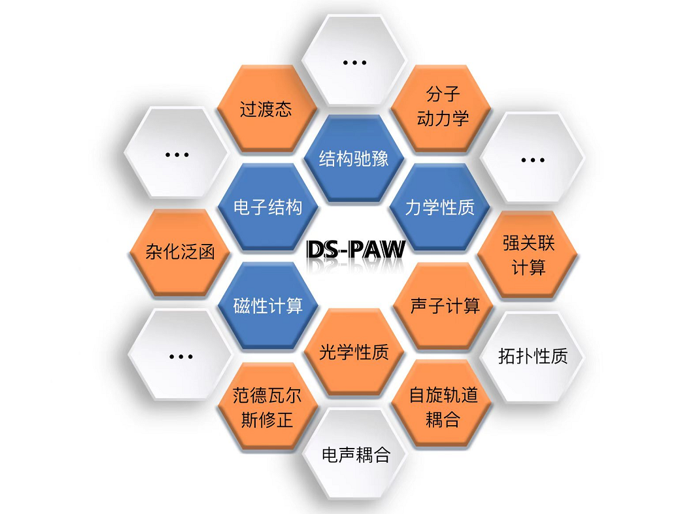
图8.10-1: DS-PAW软件功能图
8.10.1. DS-PAW计算流程
DS-PAW在Device Studio中的计算流程如图8.10-2所示。

图8.10-2: DS-PAW计算流程
8.10.2. DS-PAW创建项目
双击Device Studio图标快捷方式,登录并启动Device Studio,在创建或打开项目界面中(图5.1-1: 启动软件后选择创建或打开项目的图形界面),根据界面提示选择创建一个新的项目( Create a new Project )或打开一个已经存在的项目( Open an existing Project )的按钮,选中之后点击界面中的 OK 按钮即可。若选择创建一个新的项目,用户可根据需要给该项目命名,如本项目命名为 DS-PAW,或采用软件默认项目名。
8.10.3. DS-PAW导入结构
在Device Studio的图形界面中点击 File → Import → Import Local, 则弹出导入DS-PAW结构文件的界面,根据界面提示找到 Si.hzw 结构文件的位置,选中 Si.hzw 结构 文件,点击 打开 按钮则导入 Si.hzw 结构后的Device Studio界面如图8.10-3所示。在Device Studio中导入结构的其他方法这里不做详细说明,用户可参照 导入结构 节内容。
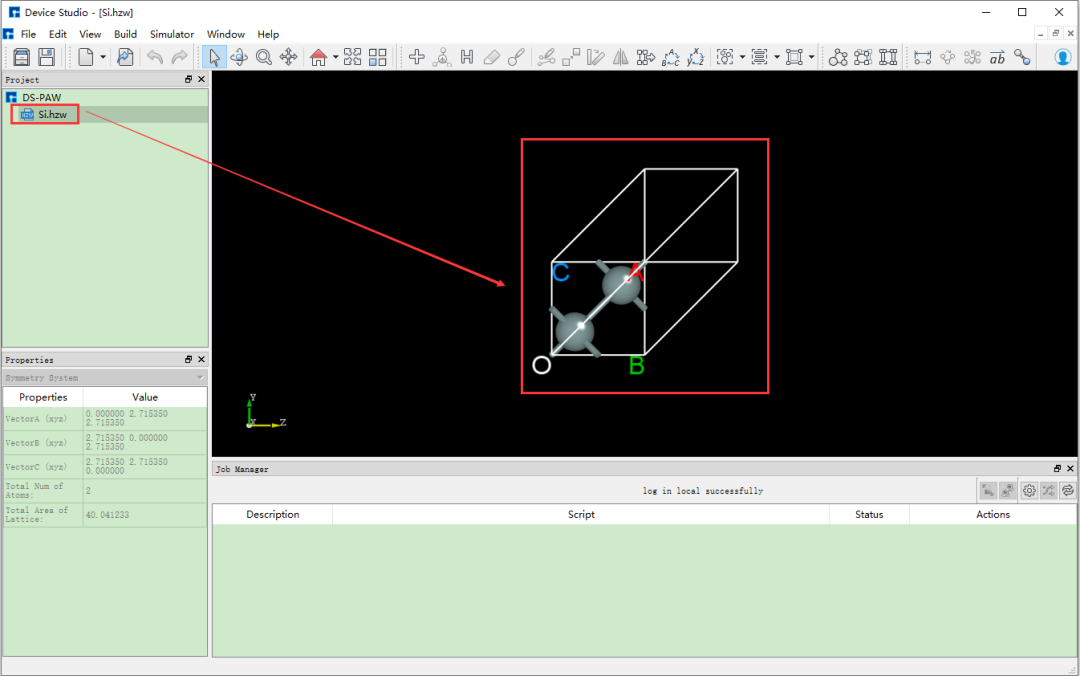
图8.10-3: 导入 Si.hzw 结构后的Device Studio图形界面
- 相关推荐
- 热点推荐
- 电子器件
- 计算软件
- Device Studio
-
DS-PAW bandunfolding能带反折叠计算2023-02-25 2825
-
介绍DS-PAW efield外加电场计算的内容2023-02-22 2457
-
介绍DS-PAW aimd分子动力学模拟的内容2023-02-21 3985
-
DS-PAW vdw范德瓦尔斯修正计算2023-02-11 2966
-
DS-PAW potential势函数计算2023-02-06 2246
-
DS-PAW scf自洽计算的内容2023-01-31 2524
-
Device Studio应用实例之BDF(下)2022-08-14 2428
-
Device Studio应用实例之BDF(上)2022-08-12 3140
-
DS-PAW应用实例2022-08-11 3046
-
Device Studio应用实例之VASP(上)2022-08-04 3568
-
Device Studio应用实例之MOMAP2022-08-03 2957
-
Device Studio应用实例之STEMS应用实例2022-07-30 3060
-
Device Studio应用实例之Nanodcal应用实例2022-07-26 2609
-
Device Studio应用实例之LAMMPS应用实例2022-07-21 4982
全部0条评论

快来发表一下你的评论吧 !

